Bạn mệt mỏi với việc chụp toàn màn hình và cắt bỏ những phần bạn không muốn? Chỉ cần nhấn Command + Shift + 4, con trỏ của bạn sẽ biến thành một đường kẻ ngang. Sau khi vạch ra khung hình muốn chụp lại, bấm phím Spacebar để chụp. Khi cần ẩn thanh dock ngay lập tức, nhấn Command + Option + D. Khi muốn thanh dock hiện trở lại, chỉ cần nhấn tổ hợp phím trên một lần nữa. Đối với người dùng Mac OSX Lion hoặc các phiên bản trước đó, bạn có thể dễ dàng đảo ngược hoặc trở lại chọn lựa màu sắc của bạn hoặc màn hình hiển thị của Macbook bằng cách giữ phím Command + Option + Control + 8. Nếu bạn cần để thoát ra nhiều ứng dụng đang chạy cùng lúc, giữ lệnh thoát và nhấn phím tab để chuyển qua các ứng dụng. Bấm "Q" để thoát khỏi hoặc "H" để ẩn ứng dụng xuống thanh điều khiên. Khi điền các mẫu đơn đặt hàng trực tuyến, nhấn nút tab giúp bạn bỏ qua các trình đơn thả xuống như “Month” hoặc “Year. Để máy tính của bạn cũng có chức năng tương tự, chỉ cần vào System Preferences > Keyboard, đến phần System Preferences > Keyboard và chuyển từ Full Keyboard Access sang All Controls.Chỉ cần nhấn Command + Spacebar, tìm kiếm Spotlight của Apple được đưa lên, cho phép bạn dễ dàng tìm kiếm tài liệu, âm nhạc. Ngoài ra, nó còn có chức năng làm toán cơ bản. Vì vậy, nếu bạn cần thực hiện phép tính, chỉ cần gõ vào thanh tìm kiếm. Đối với những người có màn hình lộn xộn, đầy những thư mục khó tìm, chỉ cần đánh dấu hoặc click vào các tập tin mà bạn muốn nhóm lại, kích chuột phải và chọn “New folder with selection” để tạo một thu mục chứa tất cả các tập tin mà bạn vừa chọn. Đối với những người dùng Mac OSX phiên bản 10.6 và trước đó, hãy giữ phím Shift cùng với phím Expose (thường là F9, F10, hoặc F11) để chuyển đổi giữa các cửa sổ ứng dụng một cách chậm chạp đúng như ý bạn. Khi bạn lưu một văn bản Word, Pages, PowerPoint, hoặc các tài liệu khác, một biểu tượng nhỏ sẽ xuất hiện ở trên cùng của thanh công cụ, bên cạnh tên tài liệu. Bạn có thể sử dụng nó như một biểu tượng tập tin bình thường và kéo đến bất cứ nơi nào bạn thích.Trên bất kỳ máy tính Apple nào, bạn cũng có thể tạo một biểu tượng của Apple bằng cách giữ phím Option + Shift + K.

Bạn mệt mỏi với việc chụp toàn màn hình và cắt bỏ những phần bạn không muốn? Chỉ cần nhấn Command + Shift + 4, con trỏ của bạn sẽ biến thành một đường kẻ ngang. Sau khi vạch ra khung hình muốn chụp lại, bấm phím Spacebar để chụp.

Khi cần ẩn thanh dock ngay lập tức, nhấn Command + Option + D. Khi muốn thanh dock hiện trở lại, chỉ cần nhấn tổ hợp phím trên một lần nữa.
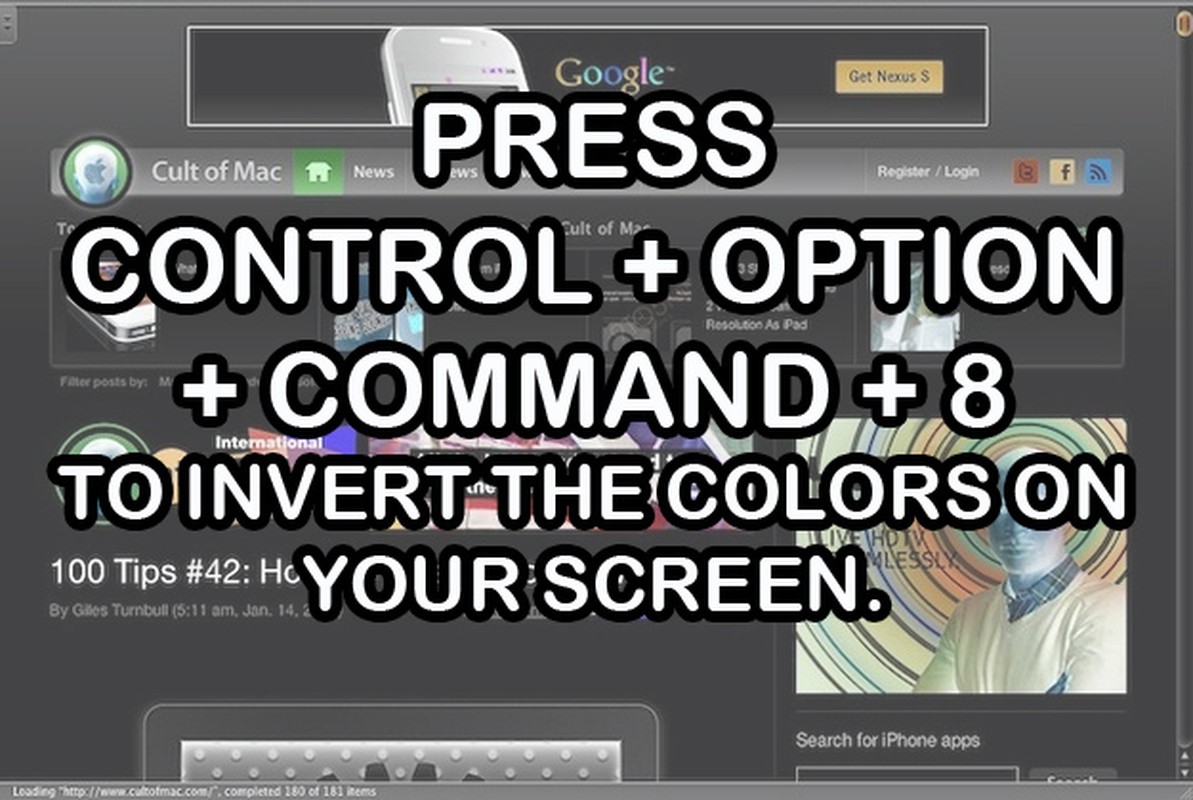
Đối với người dùng Mac OSX Lion hoặc các phiên bản trước đó, bạn có thể dễ dàng đảo ngược hoặc trở lại chọn lựa màu sắc của bạn hoặc màn hình hiển thị của Macbook bằng cách giữ phím Command + Option + Control + 8.
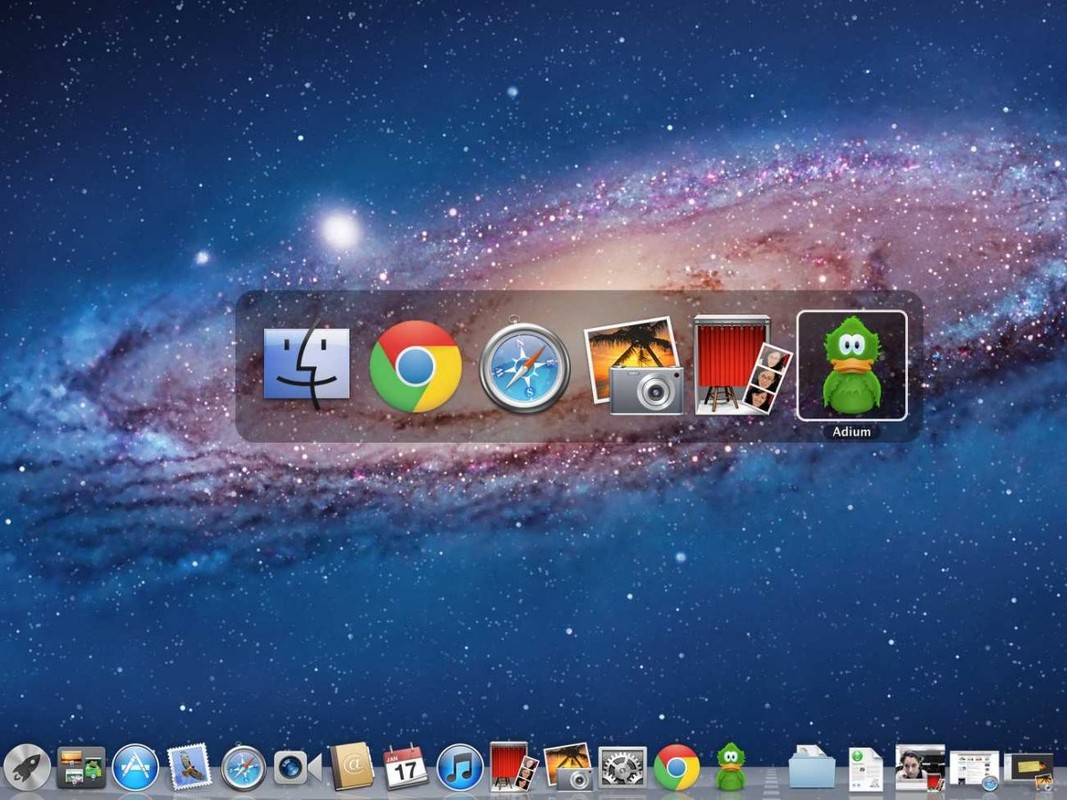
Nếu bạn cần để thoát ra nhiều ứng dụng đang chạy cùng lúc, giữ lệnh thoát và nhấn phím tab để chuyển qua các ứng dụng. Bấm "Q" để thoát khỏi hoặc "H" để ẩn ứng dụng xuống thanh điều khiên.
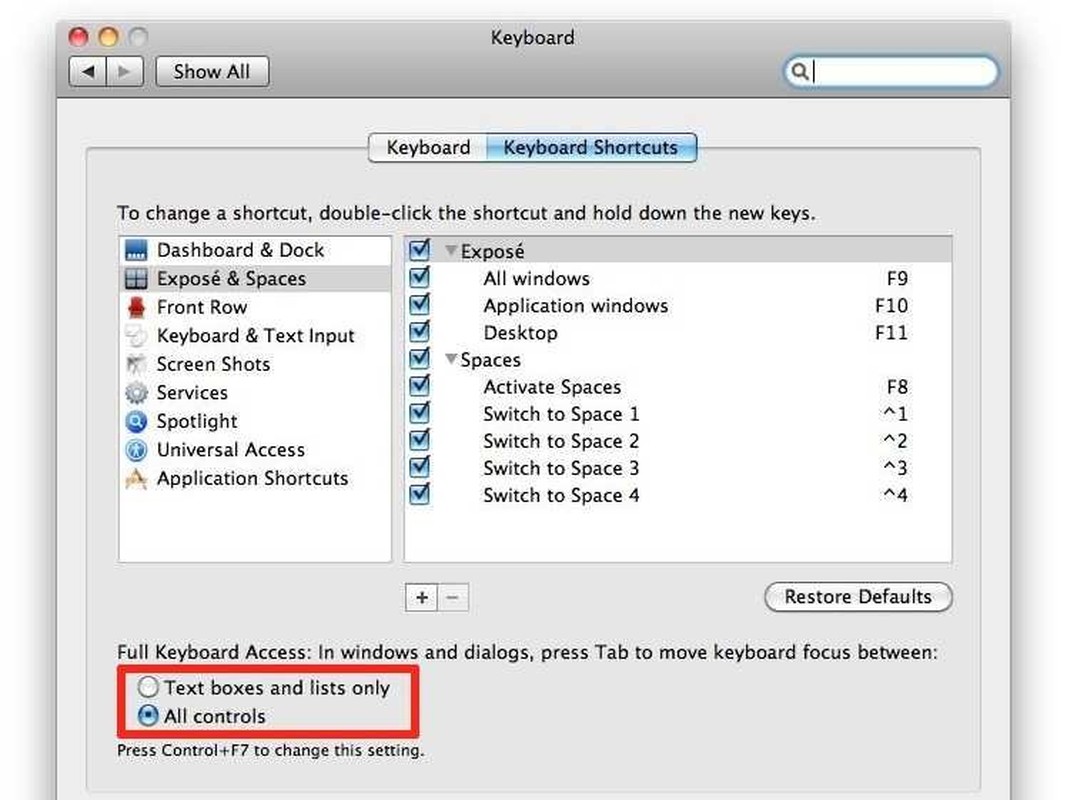
Khi điền các mẫu đơn đặt hàng trực tuyến, nhấn nút tab giúp bạn bỏ qua các trình đơn thả xuống như “Month” hoặc “Year. Để máy tính của bạn cũng có chức năng tương tự, chỉ cần vào System Preferences > Keyboard, đến phần System Preferences > Keyboard và chuyển từ Full Keyboard Access sang All Controls.

Chỉ cần nhấn Command + Spacebar, tìm kiếm Spotlight của Apple được đưa lên, cho phép bạn dễ dàng tìm kiếm tài liệu, âm nhạc. Ngoài ra, nó còn có chức năng làm toán cơ bản. Vì vậy, nếu bạn cần thực hiện phép tính, chỉ cần gõ vào thanh tìm kiếm.
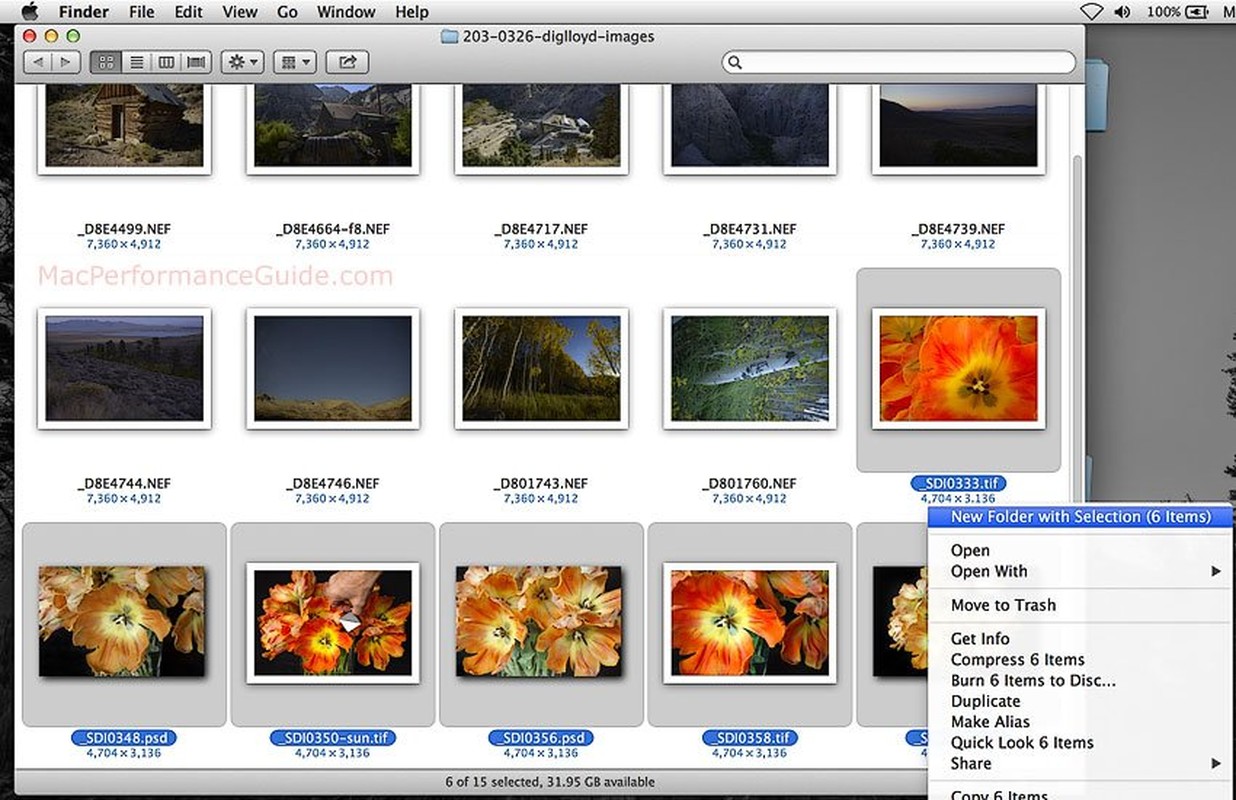
Đối với những người có màn hình lộn xộn, đầy những thư mục khó tìm, chỉ cần đánh dấu hoặc click vào các tập tin mà bạn muốn nhóm lại, kích chuột phải và chọn “New folder with selection” để tạo một thu mục chứa tất cả các tập tin mà bạn vừa chọn.
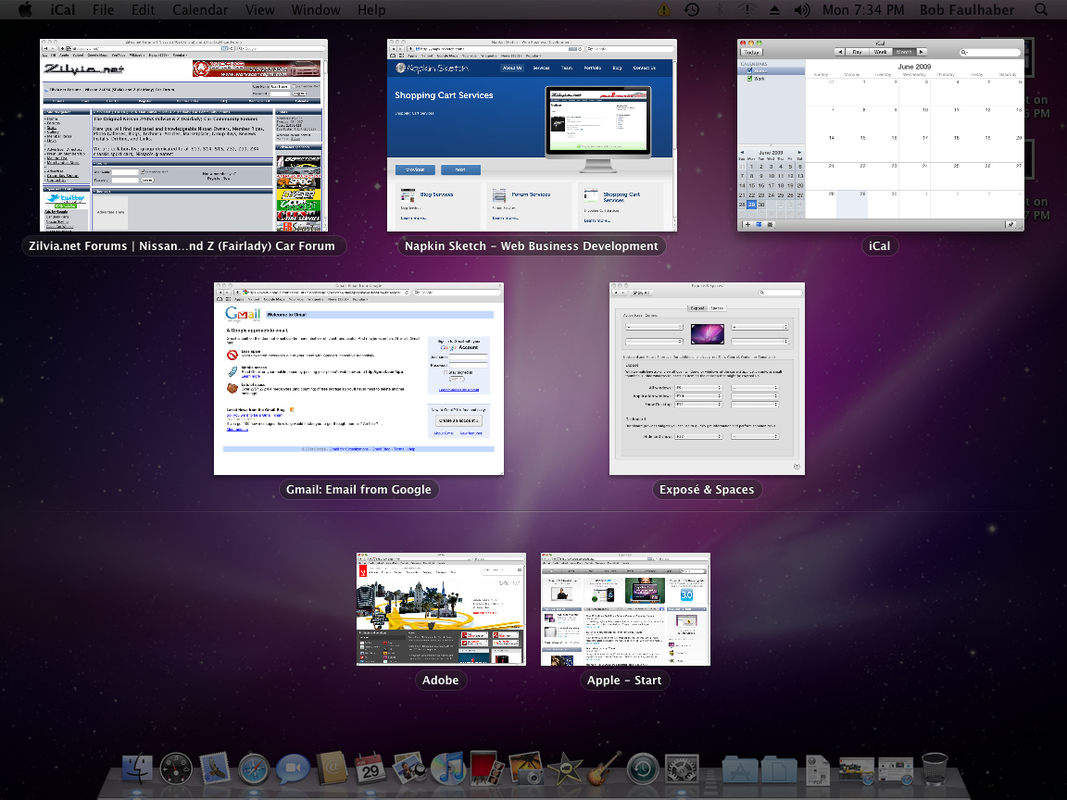
Đối với những người dùng Mac OSX phiên bản 10.6 và trước đó, hãy giữ phím Shift cùng với phím Expose (thường là F9, F10, hoặc F11) để chuyển đổi giữa các cửa sổ ứng dụng một cách chậm chạp đúng như ý bạn.
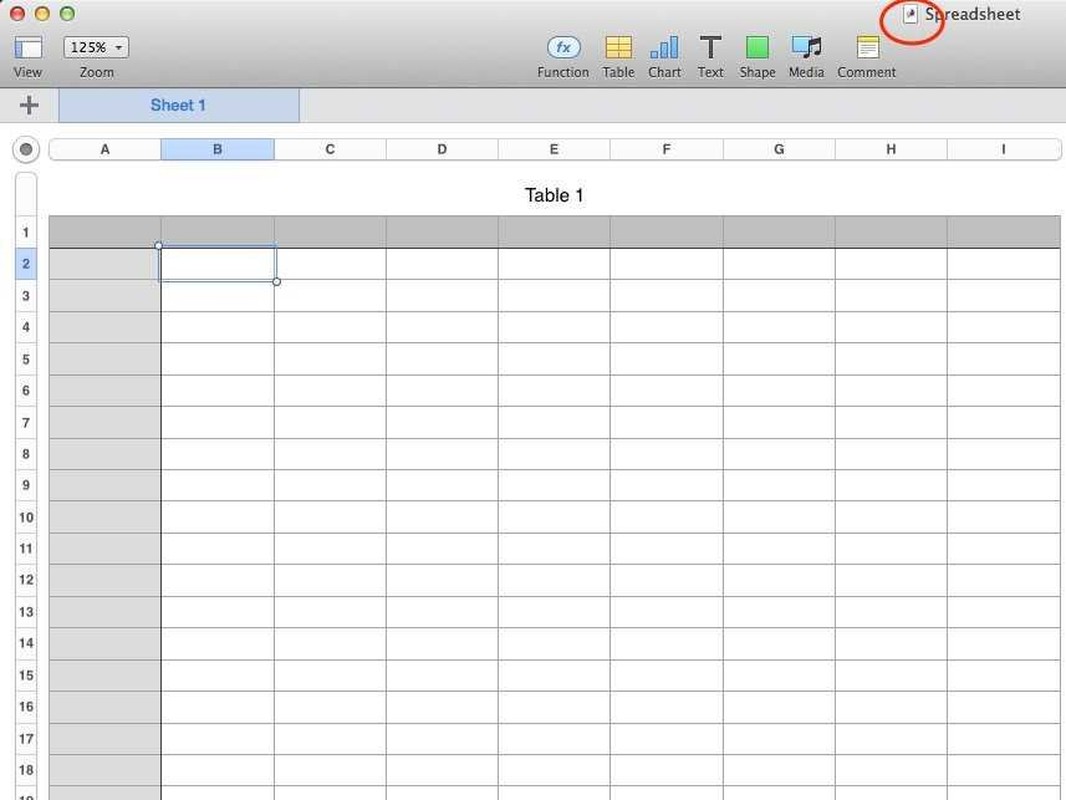
Khi bạn lưu một văn bản Word, Pages, PowerPoint, hoặc các tài liệu khác, một biểu tượng nhỏ sẽ xuất hiện ở trên cùng của thanh công cụ, bên cạnh tên tài liệu. Bạn có thể sử dụng nó như một biểu tượng tập tin bình thường và kéo đến bất cứ nơi nào bạn thích.

Trên bất kỳ máy tính Apple nào, bạn cũng có thể tạo một biểu tượng của Apple bằng cách giữ phím Option + Shift + K.